
-
Dell Display Manager v1.31官方版
显示器管理软件
- 大小 1.03 MB
- 更新时间 2023-01-03
- 类别 实用工具
- 版本 1.31
- 系统 Win11/Win10/Win8...
软件简介
 Dell Display Manager官方版是一款非常专业的显示器管理软件,软件界面简洁美观,操作简单,其Dell Display Manager官方版能够对Dell显示器的所显示的图像、自动设置指派、能耗管理、图像旋转以及其他一些功能进行设置。
Dell Display Manager官方版是一款非常专业的显示器管理软件,软件界面简洁美观,操作简单,其Dell Display Manager官方版能够对Dell显示器的所显示的图像、自动设置指派、能耗管理、图像旋转以及其他一些功能进行设置。
功能介绍:
1、快速设置
用户在单击Dell Display Manager的通知托盘图标时,就能打开“快速设置”对话框。当有多个支持的Dell型号连接到系统时,可以使用所提供的菜单来选择特定的目标显示器。利用“快速设置”对话框,用户可以方便地:调整显示器的亮度和对比度;手动选择预设模式或将其设为自动模式;更改屏幕的分辨率。
通过“快速设置”对话框,用户还可以访问Dell Display Manager的高级用户界面,以调整基本功能、配置自动模式、以及访问其他功能。
2、设置基本显示功能
用户可以使用“基本”标签上的菜单来手动应用所选显示器的一种预设模式,此外,还可以启用自动模式。在自动模式下,当特定应用程序处于活动状态时,会自动应用用户首选的预设模式。当预设模式发生变更时,会短暂显示一条屏幕消息,指明当前预设模式。
在“基本”标签中,用户还可以直接调整所选显示器的亮度和对比度。
3、为应用程序指派预设模式
在“自动模式”标签中,用户可以将特定预设模式和特定应用程序关联在一起,并且自动应用该模式。在启用了自动模式的情况下,每当关联应用程序激活时,Dell Display Manager都会自动切换至相应的预设模式。为特定应用程序指派的预设模式在每台连接的显示器上可以是相同的,也可以因显示器不同而异。
Dell Display Manager针对许多主流应用程序进行了预先配置。如要在指派列表中添加新应用程序,只需将应用程序从桌面、Windows开始菜单或其他地方拖放到当前列表即可。
4、应用节能功能
在支持的Dell型号上,PowerNap标签可以提供节能选项。当屏幕保护程序激活时,显示器的亮度可以自动设为最低或者显示器可以进入睡眠状态,以降低功耗。

安装步骤
1、首先在脚本之家网站下载Dell Display Manager安装程序压缩包,然后解压缩,得到exe文件;
2、鼠标双击下载下来的安装程序。如果系统提示“无法验证发布者,您确定要运行此软件吗”请点“运行”按钮。
3、双击安装文件,进入安装程序欢迎页面,点击"next“开始安装,然后根据安装向导完成安装即可,安装过程各选项保持默认即可。

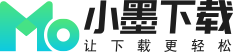













 Dell Display Manager
Dell Display Manager